Excel2003课件1分析
- 格式:doc
- 大小:1.16 MB
- 文档页数:19
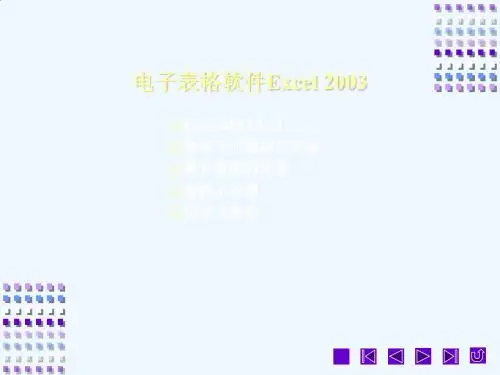







目录Excel2003 (1)第一节初识中文Excel2003 (1)第二节创建、打开和保存工作簿 (3)第三节输入工作表数据 (4)第四节编辑工作表 (7)第六节设置工作表格式 (9)第五节公式与函数的使用 (10)数据管理 (14)第八节图表的使用 (16)第九节对工作表的操作 (17)Excel2003Excel2003是目前最流行的电子表格软件之一。
具有强大的对数据编辑、计算和管理功能,且界面直观,使用方便,被广泛应用于账务及数据分析处理工作中。
第一节初识中文Excel2003一、Excel2003窗口的组成(见P220)1、组成(见P220)2、工具栏的添加、移动二、工作簿、工作表和单元格1、工作簿:即Excel文件,其扩展名为.XLS,一个工作簿可包含多张工作表。
(默认3张工作表)2、工作表:即工作簿中的一张电子表格。
每张工作表包括256列和65536行。
列分别由字母A、B、C……表示;行分别由1、2、3……表示。
每张工作表都有一个名称,默认为Sheet1……,其名称可更改。
3、单元格:工作表中的每一个小格即为一个单元格。
单元格的表示:每一个单元格都有一个唯一的地址,表示为A1;B1……即由单元格所在位置的列与行的标示组成。
如D5表示第四列与第五行相交处的单元格。
单元格区域的表示:如A1:C5。
即由区域左上角单元格与右下角单元格中间加“:”组成。
活动单元格:选定的单元格即为活动单元格。
活动单元格的名称会显示在名称框中。
每张工作表只有一个活动单元格填充柄:用与填充单元格区域。
(一般为复制单元格填充或填充序列)第二节创建、打开和保存工作簿一、创建工作簿(2种方法)1、使用模板和向导创建;2、利用“新建”按钮新建空白工作簿二、保存工作簿(3种情况)1、对新文件的保存;2、对旧文件的保存;3、另存为设置工作簿密码:在“另存为”对方框中→常规选项自动保存:[工具] →选项→安全性另:工作簿密码也可以在“选项”对话框中设置三、打开工作簿1、在Excel软件中打开2、在文件夹中打开3、“文件”菜单中会列出最近打开过的四个文件名,通过点击也可以打开文件第三节输入工作表数据一、选定活动单元格1、鼠标点击;2键盘选定(P227)3、快速定位单元格[编辑]→定位→输入单元格地址。
4、选定单元格区域a、连续区域;b、非连续区域二、输入数据数据格式:文本、数字、日期和时间、公式及函数五种1、输入文本①文本格式:字母、数字、汉字等组成②对齐方式:默认方式:左对齐③输入方法:……强行换行Alt+Enter自动换行:[格式]→单元格→对齐④数字做为文本时要加“’”说明:每个单元格最多可放置32000字符。
2、输入数字①数字格式:0~9;+;-;()/ . $ ¥ E %②对齐方式:默认方式:右对齐③正负数、分数、科学计数正负数:+5或5;-5或(5)分数:0 1/2科学计数:2.34E+09 11位以上的数字就记为科学记数数字转为大写:[格式]→单元格→数字→特殊→小写数字转为大写3、日期和时间格式:日期格式:2009/09/30 2009-09-30时间格式:2:30PM;或14:30当前日期:CTRL+;三、快速填充数据1、输入相同数据①利用填充柄复制单个单元格;②先选定区域→输入内容→CTRL+回车2、输入序列1)序列类型:(P230)等差序列;等比序列;时间序列;自动填充;自定义序列(5种)①等差数列:1、3、5、7、9 (步长值是2)②等比数列:1、2、4、8、16 (步长值是2)③时间序列:9: 00、10:00、11:00或1992、1993、1994(步长值是1)④自动填充:一类特定的序列:如一月、二月或序列1、序列22、输入序列的方法:1)使用填充柄填充(自动填充选项)可填充:文字;等差序列;自动填充(3种)。
注:时间序列可看做为等差序列。
2)使用对话框填充[编辑]→填充→序列方法一:a、先输入初始值;b、在对方框中再输入终止值等(如图)方法二:a、先输入初始值并选定要填充的区域;b、在对方框中选择相应项。
注:初始值只输入第一个值就可以。
3)创建自定义填充序列a、先在表格中输入自已的序列内容并选定b、[工具]→选项→自定义序列第四节编辑工作表一、编辑单元格中的数据1、覆盖式修改(选定单元格后直接输入)2、部分修改(双击单元格)3、利用编辑栏修改二、对行、列、单元格的操作1、单元格区域的选定(鼠标或键鼠、不连续单元格)2、行、列的选定3、插入行列(选定右击或[插入]→行)4、删除行或列(右击行号或列标)5、行高列宽的调整●手动调整单行(列)、多行(列)。
●精确调整●最合适的行高、列宽6、隐藏行或列及取消隐藏(双击缝也可以取消隐藏)7、合并单元格8、跨列居中9、插入单元格10、清除单元格与删除单元格1)清除单元格清除单元格内容清除单元格格式[编辑]→清除2)删除单元格选定单元格→[编辑]→删除三、移动或复制数据1、移动行或列(覆盖式移动和插入式移动)1)使用命令移动选定→复制→定位→粘贴(选定整行,右击→插入复制单元格)2)使用拖动方法移动选定→指向边框拖动(选定内容就行)2、复制单元格中的特定内容(选择性粘贴)选定源文字→复制→定位单元格→选择性粘贴四、插入批注先选定单元格1、插入批注[插入] 或[右击] →批注2、编辑批注[插入]或[右击] →编辑批注3、删除批注[右击] →删除批注4、批注的显示[工具] →选项→视图第六节设置工作表格式一、设置数字格式●加货币样式●加百分比样式●增加、减少小数位数●加千位分隔样式方法:1、从工具栏中设置2、从“单元格”对话框中设置二、设置字符格式字体,字号,字形,字符缩放等三、设置数据的对齐方式●水平对齐●垂直对齐●文本方向四、添加表格边框和底纹选定区域[格式]→单元格→边框,或[右击]→单元格设置→边框(也可以利用“格式”工具栏中的按钮设置)五、使用条件格式先选定区域→[格式]→条件格式例如:>=300的添加红底纹,>=200的添加黄底纹又如:将部门是“机电科”的单元格中的文字变为“行楷”。
第五节公式与函数的使用Excel中数据的计算有三种方法:一、使用公式计算数据①选定要放结果的单元格②输入“=”(公式必须是以“=”开头)③编辑公式:如=(A1+A2)*A3④确定(回车或点“√”)二、Excel快速计算Excel快速计算有2种方法方法一:①选定要放结果的单元格②点击快速计算中的相应命令③选择数据区(如果是两列数据可以按CTRL键加选)方法二:①先选定要计算的数据区②点击快速计算中的相应命令(结果出现在相邻的单元格)三、Excel函数1、使用函数的一般步骤:①选定要放结果的单元格②点击插入函数按钮“fx”③选择函数④选择数据区2、常用函数:1)求和函数(函数对话框的使用;比较函数计算和快速计算的区别)SUM(number1,number2,……)2)条件求和SUMIF(range,criteria,sum-range)Range:包含条件的单元格区域Criteria:条件sum-range:求和的数据区域范围(包含条件的区域)输入条件求和范围(要求和的数据区域)A VERAGE(number1,number2,……)4)计数函数COUNT(value1,value2, ……)注:选定的区域必须是数字单元格COUNTA(value1,value2, ……)注:选定的区域不必是数字单元格5)条件函数IF(logical-test ,value-if-true ,value-if-false )logical-test :逻辑测试value-if-true :真值value-if-false :假值6)求最大值MAX(number1,number2,……)7)求最小值MIN(number1,number2,……)8)截取文本(如截取身份证号中的出身年月部分)MID (text ,start-num ,num-chars )Text :源文本(可以选定单元格获取)start-num :从第几位开始num-chars :需要截取的位数。
如:=MID(C6,9,2)&"-"&MID(C6,11,2)&"-"&MID(C6,13,2)逻辑测试 不满足条件要填的结果满足条件要填的结果如:A1单元格的数据为2013-9-5YEAR() 返回一个年份值如:YEAR(A1) 则返回2012 MONTH() 返回一个月份值如:MONTH(A1) 则返回9DAY() 返回一个日期值如:DAY(A1) 则返回5DATE() 返回一个年月日值如:DATE(2012,9,5) 则返回2012-9-5 再如:DATE(YEAR(A1)+3,MONTH(A1),DAY(A1))则返回:2016-9-5TODAY() 返回当前日期10)到期提醒。
如:=IF(D3-TODAY()>0,"不到期","到期")11)统计一个区域中满足条件的个数(条件统计)。
如:=COUNTIF(A1:E3,">60")12)随机函数(随机产生的0至1之间的小数)RAND()(该函数不需要参数)13)取整函数INT(number)如:=INT(RAND()*20)+1 (随机产生的1~20之间的数字)14)DATEDIF(计算年龄)DATEDIF(起始日期,终结日期,参数)第七节数据管理一、数据排序将工作表中的数据以某列为主进行从高到低,或从低到高的顺序排列。
①定位单元格②[数据]→排序注意:1、选定区域;2、有无标题行。
二、数据筛选在工作表中筛选出符合条件的数据。
1、自动筛选①定位单元格②[数据]→筛选→自动筛选注:自动筛选不能筛选出两列之间有“或”的关系。
如:要求筛选出:职称为“工程师”或职称为“助工”且工龄在15年以上的员工。
2、高级筛选对于条件中有“或”的关系时,必须使用高级筛选①首先列出条件区域(手动)“与”的关系可以放在一行,“或”的关系放在另一行。
②[数据]→筛选→高级筛选(出现对话框)选择列表区和条件区域选择条件区域选择复制到的位置。
三、合并计算将记录中相同字段所对应的值进行相应计算。
(如:求和或求平均等计算)①选定要“存放结果”的单元格②[数据]→合并计算(如图)四、分类汇总类似于合并计算,也是将记录中相同字段所对应的值进行相应计算。
(如:求和或求平均等计算)。
但分类汇总前要进行排序。
①定位单元格②[数据]→分类汇总(如图)第八节 图表的使用一、创建图表● 快速创建 按F11键● 使用向导创建二、编辑图表1、选定图表● 选定图表区域● 选定绘图区域● 图例● 标题:图表标题 分类轴标题 数值轴标题● 分类轴● 数值轴● 数据系列● 数据点2、调整嵌入图表的位置和大小3、常用的三条命令:图表类型、源数据、图表选项三、更改图表类型四、设置图表格式● 改变图表文本的字体和颜色● 改变图表区的填充图案● 旋转沿坐标轴的文本● 修改数值坐标轴的刻度 工资情况图05001000150020002500K12C24W24S21S20K01W08C04员工金额系列1第九节对工作表的操作一、切换工作表键盘切换:CTRL+PGUP;CTRL+PGDOWN 二、插入工作表[右击]或[插入] →工作表三、删除工作表[右击]或[编辑]→删除工作表四、重命名工作表[右击]或[格式]→工作表→重命名五、选定多个工作表连续按SHIFT非连续按CTRL取消选定:[右击] →取消成组工作表六、为工作表标签添加颜色[格式]→工作表→工作表标签颜色或[右击工作表]→工作表标签颜色七、移动和复制工作表1、在同一工作簿内移动或复制2、在不同工作簿内移动或复制[编辑]→移动或复制工作表八、改变工作表视图1、缩放显示工作表常用工具栏上的百分比框中设置或[视图]→显示比例2、拆分窗口1)选定行或列(也可以选定行下方、列右侧的单元格)2)[窗口]→拆分3、冻结窗口[窗口]→冻结4、隐藏行或列5、隐藏工作表[格式]→工作表→隐藏九、保护工作表锁定单元格:[格式]→单元格→保护→锁定保护工作表:[工具]→保护→保护工作表说明:对工作表的保护只能保护锁定的单元格十、数据的有效性选定单元格区域[数据]→有效性十一、打印工作表1、页面设置2、打印预览3、打印。